Avica リモート デスクトップ: 究極のリモート ソフトウェア ソリューション
公開: 2024-09-10注意してください、あなたが私たちのリンクを通じて何かを購入した場合、私たちは売上のわずかな分け前を受け取る可能性があります。これは、ここに明かりを灯し続けるための方法の 1 つです。詳細については、ここをクリックしてください。
どこからでもデバイスを管理する場合、リモート デスクトップ アプリはシームレスな制御と接続に不可欠なツールです。
Avica は、ツールのリストから、個人と専門家の両方のニーズを満たすように設計された高度なソリューションを提供します。このツールを使用すると、コンピューターに仮想的にアクセスできます。
システムのトラブルシューティングをリモートで行う場合でも、外出先でファイルにアクセスする必要がある場合でも、その機能によりスムーズかつ安全な画面共有が保証されます。
したがって、この記事では Avica の包括的なレビューとガイドを提供し、その主要な機能、使用法、パフォーマンスを探ります。
このリモート接続の仕組みについても詳しく説明します ソフトウェアは市場で際立っているため、リモート アクセスのニーズにとって適切な選択であるかどうかを判断するのに役立ちます。
Avica リモート デスクトップの総合レビュー
Avica リモート デスクトップ ソフトウェアは、直感的なデザインとユーザーフレンドリーなインターフェイスによりアクセスを効率化し、ユーザーの操作を容易にします。
このリモート デスクトップ ソリューションは、ハイブリッドおよびリモート作業環境のさまざまなコラボレーションとコミュニケーションのニーズを満たすように調整されています。
したがって、Avica の機能を完全に理解するには、このリモート ソフトウェアの詳細なレビューを調べることが不可欠です。
堅牢なセキュリティ
セキュリティをはじめとして、このリモート デスクトップ ツールボックスは AES-256 暗号化を備えており、リモート セッション中にドキュメントやメディアを保護します。
ユーザーのセッション セキュリティを優先することで、資格情報を持つユーザーのみがセッションにアクセスできるようになります。これにより、不正アクセスが防止され、機密情報がセキュリティ侵害から保護されます。
クロスプラットフォーム互換性
Avica のもう 1 つの優れた点は、Windows、Android、Mac、iPhone、iPad などのプラットフォームとの障害のない互換性です。これにより、デバイス間のシームレスなコラボレーションが可能になり、オペレーティング システムの違いを気にせずに Windows PC を iPhone デバイスに接続できるようになります。
効率的なタスク管理のために他のデバイスにリモート接続するための信頼できるソリューションをお探しの場合は、Avica が最適なソリューションです。
驚異的な高速パフォーマンス
Avica は、ユーザーフレンドリーなインターフェイスと直感的なデザインにより、ユーザーのリモート アクセスを簡素化し、操作を容易にします。それだけでなく、遅延を最小限に抑え、わずか 10 ミリ秒の遅延を実現することで、リモート セッションにおけるユーザーの可能性を高めます。
さらに、Avica の高速処理機能と高速パフォーマンスは、複雑なタスクの効率的な処理とシームレスなインタラクションをサポートします。これらの特性を活用することは、スムーズで生産的なリモート作業に不可欠なツールです。
革新的で最適化された機能
Avica は、さまざまな機能を備えたさまざまなオペレーティング システム間での通信とコラボレーションも強化します。したがって、その多彩な機能について詳しく知りたい場合は、以下で説明する包括的な詳細を確認してください。
- リモート アクセス: Avica を使用すると、鮮明なビジュアルでホスト デバイスを完全に制御できます。さらに、超高速のリモート アクセスを実現する Web アプリとしても利用できます。
- ファイル転送: FTP/HTTP と比較して、Avica はすべてのデバイス間でシームレスなファイル共有と受信を可能にし、あらゆるファイル サイズと形式をサポートします。
- ゲームパッド:ビデオ ゲーム ファンの場合は、Avica のゲームパッド機能を使用して、最大 4 つのゲーム コントローラーでリモート プレイし、遅延のないエクスペリエンスを保証します。
- プライバシー モード:機密リモート セッション中に Avica のプライバシー モードを有効にして、他の人がホスト デバイス上のアクティビティを見たり聞いたりするのを防ぐこともできます。
- マルチモニターのサポート:この革新的な機能により、遅延やパフォーマンスの問題を発生させることなく、複数のリモート デバイスを同時に監視および制御できます。
ユーザーフレンドリーなUIデザイン
プロフェッショナルであるか、単に個人的な目的でリモート アクセスを使用しているかにかかわらず、前述したように、Avica リモート デスクトップ ツールボックスは誰にとっても使いやすいように設計されています。
最小限のユーザー指向のインターフェイスにより、ユーザーは急な学習曲線を必要とせずにソフトウェアを簡単に操作できます。 Avica のこれらの機能により、Avica は、アマチュアであってもアクセスしやすく使いやすいソリューションを求める人にとって理想的なツールとなります。
サポートとアフターサービス
その機能を理解した後、このツールの導入を検討している場合は、Avica が初心者向けに無料の生涯プランを提供しており、より高度な機能を提供するサブスクリプション プランもあることを知ってください。
どのプランを選択しても、年中無休の IT サポートとアフターサービス チームを通じて優れたサポートを受けることができます。それを検証するには、電子メール、サイト メッセージ、または Avica の公式 Web サイトのオンライン チャット機能の使用を検討してください。
パート 2. Avica を使用して PC にリモート アクセスして制御する方法?
上記の機能以外にも、リモート セッションで画質を犠牲にしない場合は、鮮明なビジュアルを実現する HD、Ultra-HD などの調整可能な画面解像度オプションがあることを知っておいてください。
このリモート デスクトップ ソフトウェアを使用して PC にアクセスする際に、プロ品質の共有を確保する方法を検討してください。
両方の PC で Avica を起動し、リモート デバイスのメイン インターフェイスを開き、「資格情報によるこのデバイスへのリモート アクセスを許可する」オプションを有効にします。
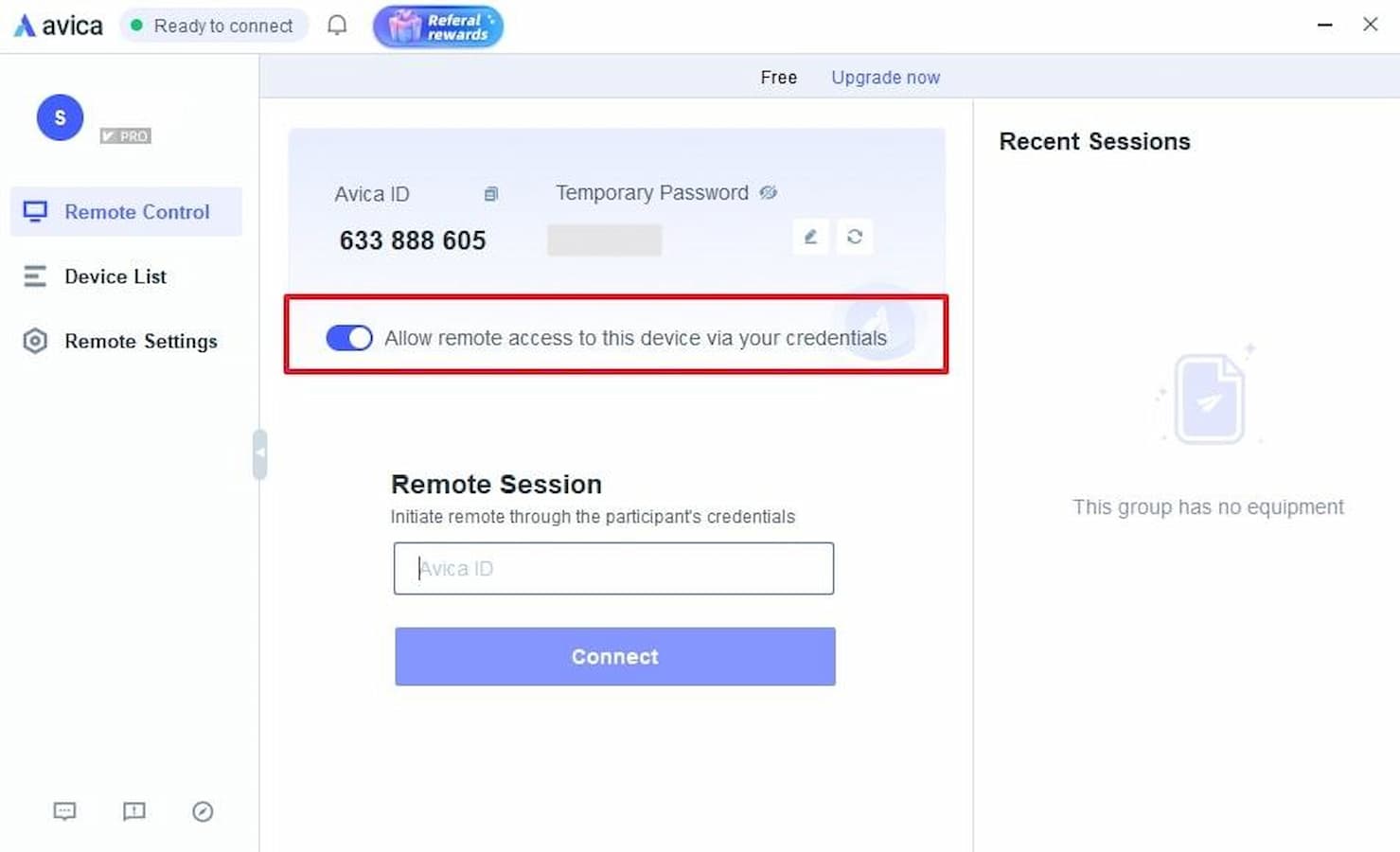
ここで、ローカル PC に移動する前に、リモート デバイスから「 Avica ID 」と「一時パスワード」をコピーする必要があります。
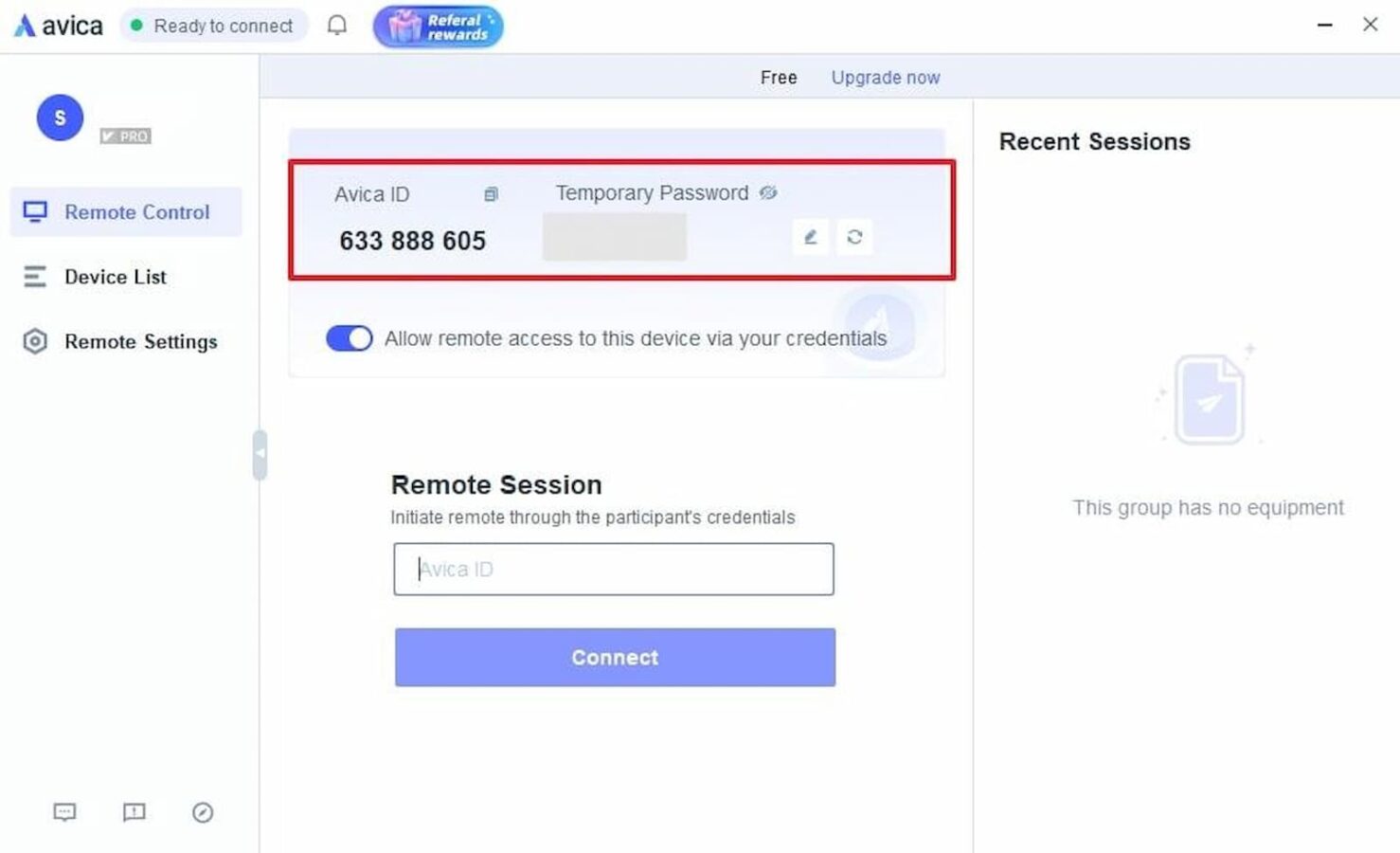
ローカル PC で Avica を開き、「リモート セッション」セクションに前にメモした「 Avica ID 」を入力し、「接続」をクリックします。
![リモート セッション ID と [接続] ボタン。](/uploads/article/18846/bfuhhRqhBAbpGttT.jpg)
リモート PC のパスワードを入力し、「接続」を押して、リモート デバイスの画面にアクセスして制御します。
すべてをまとめる
結論として、リモート コントロール PC のニーズに Avica を利用すると、ユーザー フレンドリーなインターフェイスと高性能機能を備えたシームレスで効率的なソリューションが提供されます。
遠くからタスクを管理している場合でも、他のユーザーと共同作業している場合でも、eeeeeeew リモート デスクトップ アプリは信頼性が高く応答性の高いエクスペリエンスを保証します。
Avica は、堅牢なセキュリティ、最小限の遅延、包括的なサポートにより、効果的なリモート コントロール PC 操作の最有力候補として際立っています。
Avica についてのご意見や、リモート デスクトップ アプリケーションに関するご経験をぜひお聞かせください。 Avica を試したことがありますか、またはお気に入りのリモート アクセス ツールはありますか?以下のコメントであなたの洞察を共有したり、Facebook や Twitter ページで会話に参加してください。

家庭教師管理ソフトウェアがどのように生産性を向上させることができるか
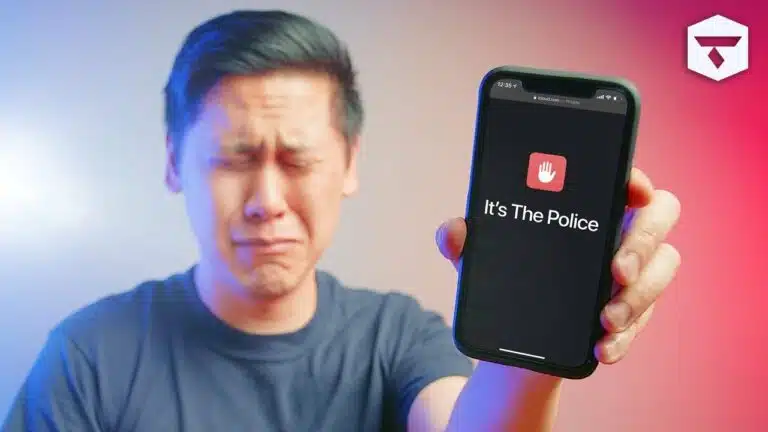
iPhone の保護: スパイウェアの検出と対処
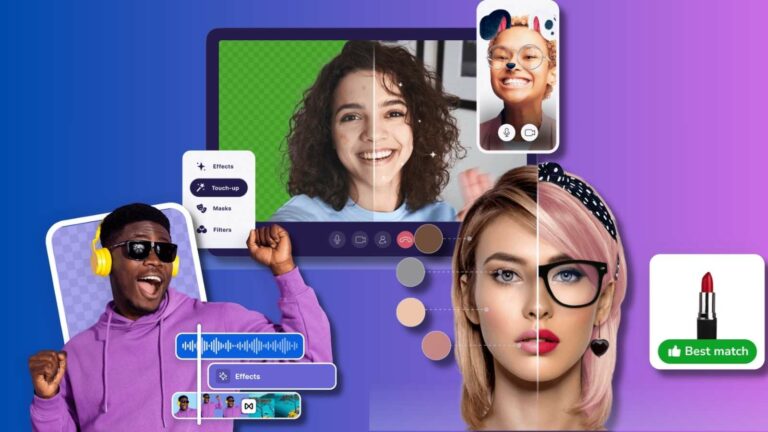
ビデオ コンテンツの未来の構築: トップ SDK と API のレビュー
開示: これはスポンサー付きの投稿です。ただし、当社の意見、レビュー、その他の編集内容はスポンサーの影響を受けず、客観的なものです。
